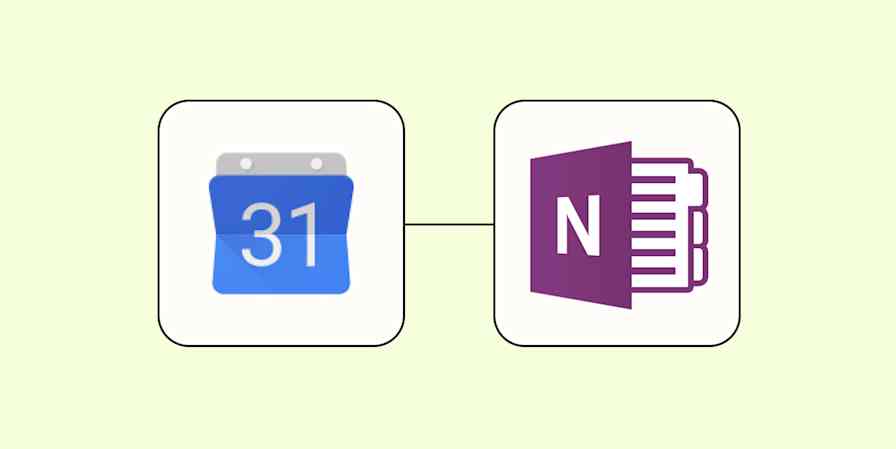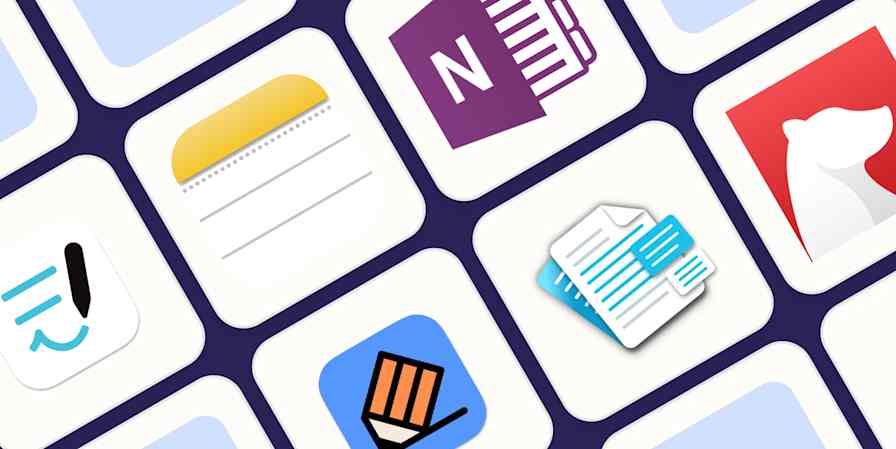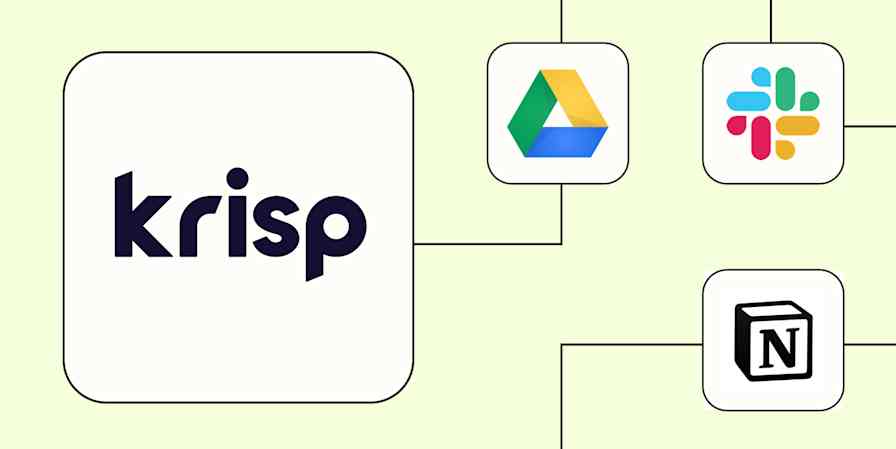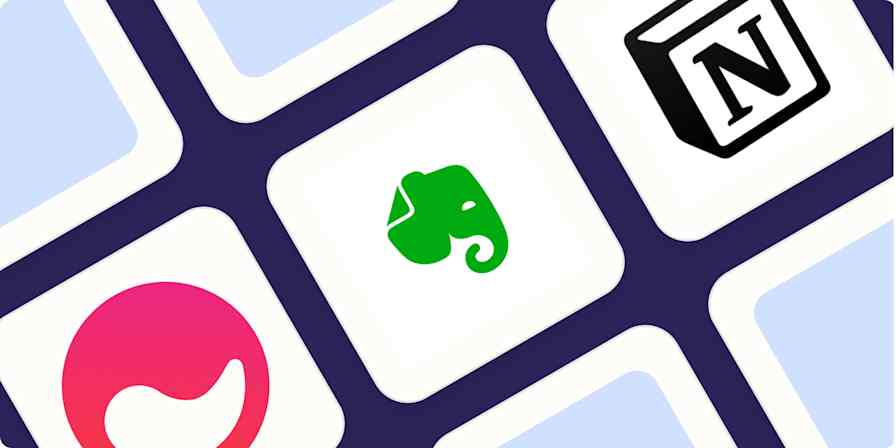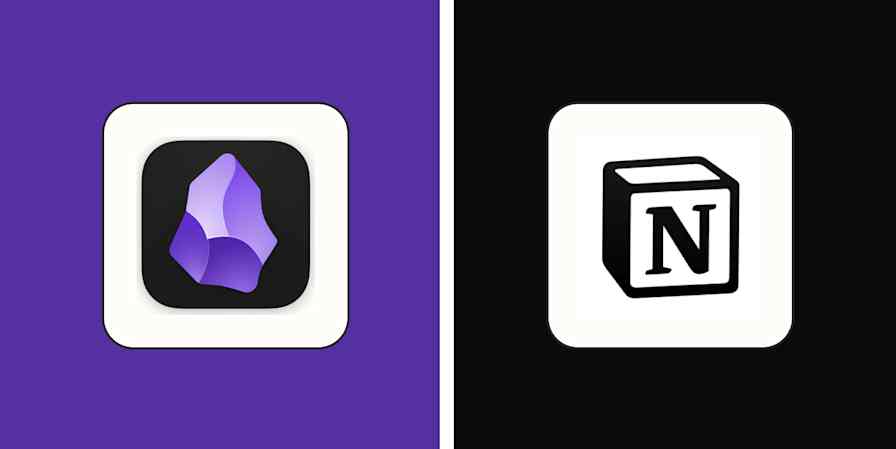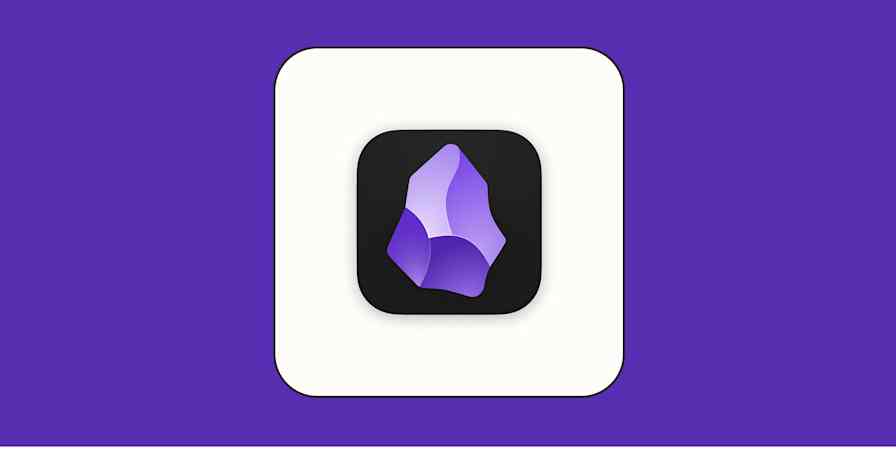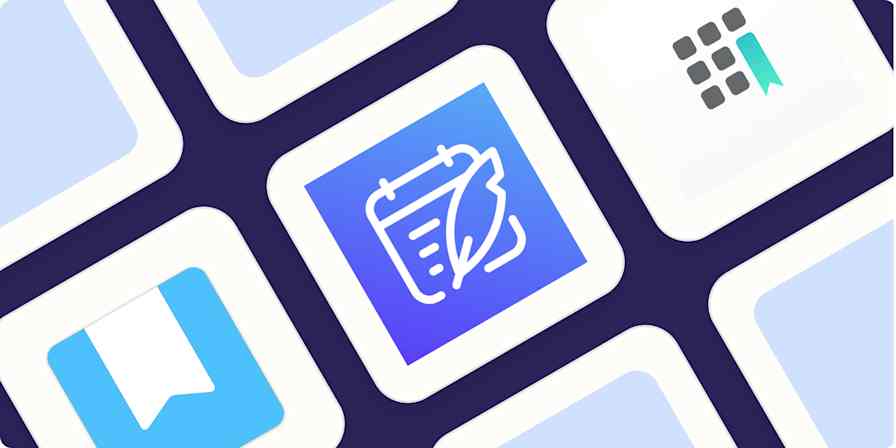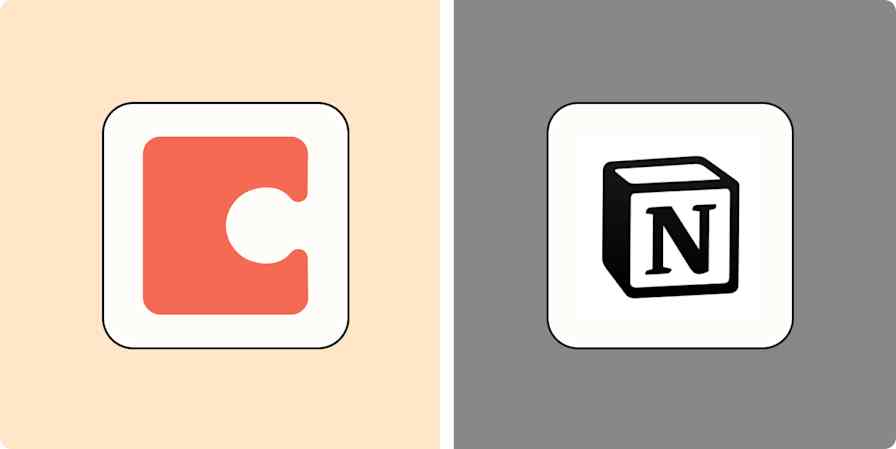優れたメモアプリは数多くありますが、そのすべてが Mac で適切に動作するわけではありません。たとえば、ブラウザ内でのみ実行されるものもあれば、ブラウザ内で実行されているかのように動作する「Mac」アプリを提供するものもあります。これは問題です。ワークフローに適合しない生産性アプリは、あなたの足を引っ張る可能性があります。そのため、実際のMacメモアプリを見つけることが重要です。
キーボード ショートカット、通知、UIが適切でない場合は、気が散る原因となる可能性があります。メモを取るときに、これらについて考えたくないものです。
私は 10 年以上にわたって macOS について執筆しており、最高の Mac アプリを見つけることに情熱を注いでいます。私は Mac 用の20メモ アプリを検討し、徹底的にテストした結果、この記事にはその中でも特に優れたものを紹介しました。
Mac 向けのベストメモアプリ5
シンプルなメモアプリApple Notes
従来のソリューションのためのMicrosoft OneNote
ローカルに保存されたノート用のノートブック
最も強力なメモアプリObsidian
オープンソースソリューションのJoplin
Mac に最適なメモアプリとはどのようなものでしょうか?
アプリの評価およびテストにおける私たちのアプローチ
ここで提供するベストアプリのまとめは、そのキャリアの大半をかけてソフトウェアを使用し、テストし、それらのソフトウェアについて記事を書いてきた実際の人間によって書かれています。特に別段の記述がない限り、私たちは、数十時間にわたってアプリのリサーチやテストを行い、それぞれのアプリの使用目的に沿った使い方をし、この分野に対して私たちが設定している評価基準に照らし合わせて評価を行っています。記事内でアプリを紹介するにあたり、いかなるアプリからも謝礼は受け取っておらず、何らかのサイトへのリンクに対しても謝礼は受け取っていません。私たちは、特定の分野やアプリを評価するにあたり、読者の皆様からいただいている信頼を非常に重視しています。私たちが採用しているプロセスの詳細については、How we select apps to feature on the Zapier blog(Zapierブログで取り上げるアプリの選定方法)をご覧ください。
ほぼあらゆるアプリ、あるいは紙を使ってメモを取ることができます。ただし、この記事では、メモを取ることを念頭に置いて構築されたアプリのみを検討しました。通常、これは、すべてのメモを参照するために使用できるプライマリ ウィンドウを意味し、ノートブックに分類され、通常は日付順に並べられます。
しかし、それは最低限のことです。Macのメモアプリが本当に優れている理由は何でしょうか?私の意見では、最高のMacメモアプリは次のとおりです。
新しいメモをすばやく追加できるようにします。Mac に最適なメモアプリは、アプリを開いて書き始めるのに数秒しかかからないはずです。ウェブサイトから情報をすばやく切り取ったり、他のアプリからテキストをプッシュしたりするためのツールがあれば、さらにポイントが上がります。
メモを整理します。フォルダー、タグ、ノートブックなど、物事を並べ替える方法があるはずです。
高速で便利な検索を提供します。たくさんのメモを取ることになりますが、適切なメモをすばやく見つけられる必要があります。
使いやすいです。最高のMacメモアプリはユーザーを念頭に置いて設計されており、初心者でも簡単に操作できます。ただし、パワー ユーザーも重要なので、キーボード ショートカットや柔軟な設定などの機能も貴重です。
実際のネイティブ Mac アプリです。Mac 用の堅牢なメモ帳にするには、アプリの Web バージョンをウィンドウに表示して終了するだけでは十分ではありません。
以下のMac用メモアプリはすべて、これらの基準をすべて満たしており、その多くで優れています。そのうちの1つがあなたにぴったりです。
Macで使える最高のメモアプリを一目で
最適な場面 | 際立った機能 | 料金体系 | |
|---|---|---|---|
シンプルなメモアプリ | 多くのファイルタイプの即時読み込みとサポート | Freeで5 GB の iCloud ストレージが付属。有料プランは月額0ドル、 99ドルから。 | |
伝統的なメモ取り | OCRによる紙ノート感 | OneDrive ストレージが5 GB Freeで付属。Microsoft 365は月額9ドルから。 99ドル | |
ローカルに保存されたメモ | 美しいインターフェース | $33 1回限りの購入 | |
強力なメモ取り | 高いカスタマイズ機能 | 個人利用はFree。商用プランは年間 $50から。 | |
オープンソースのメモアプリ | オプションのクラウド同期を備えたローカルストレージ | Free; Joplin Cloud サービスは月額2.99€からご利用いただけます。 |
最高のシンプルなMac用メモアプリ
アップルノート (macOS、iOS、ウェブ)

Apple Notesの長所:
使いやすくスピーディー
任意のファイルを添付できます
設定なしでAppleデバイスと同期
Apple Notesの短所:
Windows や Android と同期できません (ただし、Web バージョンはあります)
写真には「最高のカメラは手元にあるカメラだ」ということわざがあります。Mac をお持ちであれば、 Apple Notesがすでにインストールされています。これだけでも、多くの人にとってこれが最高のメモアプリになります。Apple Notes を批判するつもりはありません。これは非常に効果的なツールです。しかし、使い始めるのにインストールしたり、料金を支払ったり、新しいアカウントを作成したりする必要がないという事実は、ほとんどの Mac ユーザーにとって、まず Apple Notes を試してみるのに十分すぎる理由です。
このアプリは瞬時に読み込まれ、新しいメモの作成も非常に速くなります。画像をメモにドラッグすると、すぐに表示されます。オーディオファイルの埋め込みがサポートされています。また、メモに任意のドキュメントを添付でき、すべてが非常に迅速に行われます。これはネイティブの Mac アプリなので、アップロードされてから表示されるまで待つ必要はありません。
ノートはノートに整理され、日付順に並べられます。タグ付けもサポートされており、メモのテキストに #ハッシュタグを追加するだけで、そのタグがサイドバーに表示されます。また、すべてのメモを検索するクイック検索機能もあります。Apple は Notes の開発も続けています。2024秋にリリース予定の機能には、AIによる音声文字起こし(トランスクリプション)機能、数学の問題を解く機能、カラーテキストなどが含まれます。
ここでの主な欠点は、 エクスポート オプションが限られていることです。任意のメモをPDFにエクスポートできます...以上です。ノートブック全体をエクスポートする公式の方法もありません。
それでも、Apple オペレーティング システム用のメモ アプリを探している場合は、まず Apple Notes を試してみてください。それはあなたにぴったり合うかもしれませんし、欠けている機能のうち最も重要なものを知ることができるかもしれません。いずれにせよ、それは勝利です。
Apple Notes の価格: 5 GB の iCloud ストレージが無料で付属します。有料プランは、iCloud ストレージ50 GB で月額 $ 0 . 99から始まります。
最高のMac用メモアプリ
OneNote (macOS、Windows、iOS、Android、Web)

OneNoteの長所:
想像できるあらゆる機能を提供します(そして強力です)
あらゆるデバイスに簡単に同期
OneNoteの短所:
エクスポートオプションなし
オフライン専用ストレージはありません
OneNote は2003に初めてリリースされたため、このリストの中では最も古いアプリとなります。メモは複数のノートブックに整理され、セクションに分かれています。これは他の多くのアプリが模倣することになる構造ですが、多くの点で OneNote は依然として最も優れています。しかも、他のどこよりも大幅に充実した無料オプションを提供しています。
OneNote は、UIがすぐに使い慣れるため、特に Microsoft Office ユーザーにお勧めしやすいですが、すべてのユーザーにとって使いやすいものです。核となる比喩は紙のノートの比喩です。このリストにあるほとんどのアプリはテキスト エディターのように動作しますが、OneNote は紙に似ています。任意の場所をクリックすると、その場所に入力を開始できます。描画もサポートされていますが、これはおそらくMacよりもタブレットで使いやすいでしょうし、画像やドキュメントはインラインまたは添付ファイルとして追加できます。
検索は非常に完全で、すべてのノートブックでメモを見つけることができます。光学文字認識 (OCR) も備わっているため、画像や PDF を添付すると、検索はそれらのファイルのコンテンツに適用されます。このリストにある他のアプリでは、そのような機能は提供されていません。ブラウザのOneNote クリッパーを使用して、Web から記事やレシピをクリップすることもできます。
欠点もあります。OneNote for Mac にはローカル専用のノートブック ストレージが用意されていないため、OneDrive にファイル用のスペースがある場合にのみファイルを追加できます。OneNoteのデータを他のアプリにエクスポートするためのツールもないため、後で別のプラットフォームに切り替えるには、おそらくハック的な回避策に頼るか、大量のコピーと貼り付けを行う必要があります。また、Microsoft の AI 実装であるCopilot は、現時点では Mac 版の OneNote では利用できません。これは、現時点では Windows 専用です。
一方、OneNote は、Apple エコシステム以外でも、想像できるあらゆる種類のデバイスと同期します。したがって、Windows または Android を使用している場合は、これは素晴らしい選択です。
ZapierのOneNoteインテグレーションを使用すると、OneNoteを何千もの他のアプリに接続して、OneNoteをさらに強力にすることができます。たとえば、すべての Google カレンダー イベントに対して新しいメモを自動的に作成して、会議の開始時に準備したり、他のアプリからメモを自動的に移行したりすることができます。OneNote を自動化するその他の方法を確認するか、あらかじめ用意されたテンプレートのいずれかを使用して開始してください。
Add new PLAUD transcripts & summaries to OneNote as notes
Apple Notes が期待するほど自由を与えない場合は、OneNote を試してください。インターフェイスが少し乱雑に感じるかもしれませんが、柔軟性はトレードオフする価値があります。
Microsoft OneNote の価格: 5 GB の OneDrive ストレージがFreeで提供されます。Microsoft 365 は9ドルから始まります。99/月で、Word、Excel、PowerPoint、OneNote、Outline、および 6TB の OneDrive ストレージが含まれます。
ローカルストレージを備えたMacに最適なメモアプリ
ノートブック (macOS、Windows、iOS)

ノートブックの長所:
美しいインターフェース
ローカルでありながら使いやすい、珍しい組み合わせです
他のアプリから簡単にインポートできます
ノートブックの短所:
同期機能は内蔵されていない(ただし、他のサービスと同期することは可能)
ノートブック アプリは、ファイルを独自の形式で保存する傾向があります (Apple Notes、OneNote)。または、基本的に Markdown を学習する必要があります (このリストの他のアプリ)。ノートブックは違います。このアプリはすべてのメモをHTMLファイルとしてコンピューターに保存しますが、使用するためにそれが何を意味するのかを知る必要はありません。柔軟性とシンプルさを 1 つの美しいパッケージにまとめています。
3 つのペインがあり、1 つはノートブック用、もう 1 つはノートブック内のドキュメント用、もう 3 つは現在のメモ用です。任意のメモをダブルクリックすると、そのメモが独自のウィンドウで開き、複数のメモを同時に操作したり、オンラインで調査するときに横に小さなウィンドウを表示したりすることができます。インターフェイスは本当にMacに 属 しており、期待するすべての素晴らしいタッチを備えています。
しかし、ここでの本当の力は柔軟性です。Evernote ノートブック、またはプレーンテキスト、HTML、Markdown ファイルが入ったフォルダーを簡単にインポートできます。任意のメモを Word、PDF、またはプレーンテキスト ファイルにエクスポートできます。デフォルトでは、メモはフォルダー内の単純な HTML ファイルであり、Finder を使用して直接参照できます。他の Apple デバイスと同期する場合、iCloud が最も簡単な同期オプションです。ただし、同期に別のクラウドサービスを使用する場合は、そのサービスのフォルダーにノートブックを保存するだけで済みます。これは、Windows クライアントに同期する予定がある場合に最適です。
ノートブックは、使いやすいように、希望どおりに動作します。自分に合ったメモアプリが見つからない場合は、14日間の無料トライアルを試してみることを強くお勧めします。
ノートブックの価格: 1 回限りの購入で33 ドル
Mac用最も強力なメモアプリ
黒曜石 (macOS、Windows、Android、iOS)

黒曜石の長所:
地球上で最もカスタマイズ可能なメモアプリ
何千ものアドオンが利用可能
ファイルはプレーンテキストで保存されるため、好きなように簡単にエクスポートおよび同期できます。
黒曜石の短所:
急勾配の学習曲線
Obsidian はこのリストにある他のどのアプリとも異なります。それが私が気に入っている理由です。Obsidian のメモは文字通り、 Markdown を使用して書式設定された単なるテキスト ドキュメントです。つまり、Obsidian の使用をやめても、すべてのメモを保持できます。しかし、ファイル形式のシンプルさに惑わされないでください。Obsidian はあなたの人生のデータベースとなることを目指しています。
このアプリはあらゆる種類の構造を提供しており、整理に使用できるフォルダーが満載のサイドバーを提供するだけでなく、内部ハイパーリンクも強調しています。ここでの中心的な考え方は、新しいメモを頻繁に作成し、他のドキュメントでそれらにリンクすることです。これにより、簡単に参照できる知識のウェブが作成され、名前またはコンテンツでメモを表示するための簡単なキーボード ショートカットも用意されています。ほぼ個人ウィキのようだが、より良い。
奇妙に聞こえますが、使い始めると、この概念はすぐに非常に理にかなっています。あなたはそれをあなたが望むように正確に機能させることができます。インターフェイスに関するすべてはカスタマイズ可能で、同じウィンドウで複数のメモを開くことができます。しかし、本当の力はコミュニティ プラグインから生まれます。コミュニティ プラグインを使用すると、毎日のジャーナル エントリ用のカレンダー、本格的なカンバン ボード、AI連携などの機能を追加できます。
Obsidian の価格:個人使用の場合はFree、商用使用の場合は年間50ドルから。同期(月額$8)やメモのコレクションを公開ウェブサイトに変換する(月額$8)などのアドオンもあります。
最高のオープンソースMacメモアプリ
ジョプリン (macOS、Windows、Linux、Android、iOS)

ジョプリンの長所:
Free y オープンソース(ファイルはデバイス上にローカルに保存されます)
使いやすい
ジョプリンの短所:
時折、少しバグを感じることがあります
メモは非常に個人的なものであり、 独自の議題を持つ会社にメモをすべて任せたくないのであれば理解できます。Joplin は無料のオープンソース アプリケーションであり、すべてのメモが自分のコンピューター上で管理されることを意味します。新しい機能である Joplin Cloud は、ユーザー側での設定なしにデバイス間で同期できますが (有料)、Joplin の使用を開始するためにサービスにサインアップする必要はありません。また、メモを同期するためのサービスは必要ありません。Dropbox、OneDrive、オープンソースの Nextcloud はすべてサポートされており、サードパーティのサービスにアクセスさせたくない場合は、エンドツーエンドの暗号化を有効にできます。
インターフェースは従来のメモアプリと同じで、ノートブックとメモが左の列に整理されています。タグを使ってメモを整理したり、 ウェブクリッパーを使ってウェブから記事をクリップしたりすることもできます。メインエディターはMarkdownですが、それに慣れていない場合は、オプションのリッチテキストエディターがあります。外部アプリでメモを開くこともサポートされているので、お気に入りの Markdown エディターがある場合は、代わりにそれを使用できます。
これは私が見つけた最も堅牢なオープンソースのオプションであり、Evernote からのノートブックのインポートもサポートされています。確かに、少しぎこちないこともありますが、Mac 用の OneNote の代替品を探していて、メモを完全に制御したい場合はお勧めします。
Joplin pricing: Free.オプションのクラウド ストレージおよび同期サービスである Joplin Cloud の料金は、月額2 . 99 € から始まります。
Mac に最適なメモアプリは何ですか?
最高のメモアプリとは、あなたが一番気に入ったアプリです。ただし、すべてのメモアプリがMacで快適に動作するわけではありません。Mac 用の優れたメモアプリは数多くあるため、これらのアプリを試してみて、どれが Mac に最も適しているかを確認してください。
関連資料:
この記事は、ティム・ブルックスによって 2019 年3月に公開されたものです。最新のアップデートは 2024年7月。